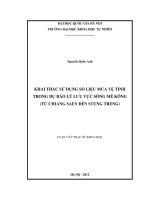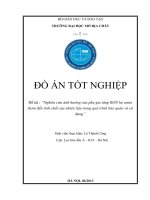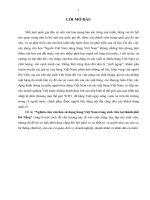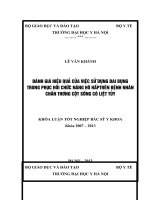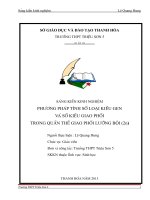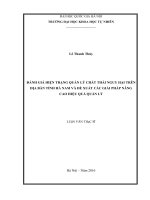Sử dụng ảnh vệ tinh trong quản lý tài nguyên rừng
Bạn đang xem bản rút gọn của tài liệu. Xem và tải ngay bản đầy đủ của tài liệu tại đây (3.8 MB, 36 trang )
SỬ DỤNG ẢNH VỆ TINH
TRONG QUẢN LÝ TÀI NGUYÊN RỪNG
Hà Nội 8/2020
MỤC LỤC
I. Giới thiệu và hướng dẫn cài đặt phần mềm ArcGIS
1.1. Giới thiệu phần mềm ArcGIS
ArcGIS (ESRI Inc. - ): là hệ thống GIS hàng đầu hiện nay,
cung cấp một giải pháp toàn diện từ thu thập / nhập số liệu, chỉnh lý, phân tích và phân
phối thông tin trên mạng Internet tới các cấp độ khác nhau như CSDL địa lý cá nhân hay
CSDL của các doanh nghiệp. Về mặt công nghệ, hiện nay các chuyên gia GIS coi công
nghệ ESRI là một giải pháp mang tính chất mở, tổng thể và hoàn chỉnh, có khả năng khai
thác hết các chức năng của GIS trên các ứng dụng khác nhau như: desktop (ArcGIS
Desktop), máy chủ (ArcGIS Server), các ứng dụng Web (ArcIMS, ArcGIS Online), hoặc
hệ thống thiết bị di động (ArcPAD)... và có khả năng tương tích cao đối với nhiều loại
sản phẩm của nhiều hãng khác nhau.
Ảnh minh họa: Bộ phần mềm ứng dụng ArcGIS (Nguồn: ESRI)
ArcGIS Desktop (với phiên bản mới nhất là ArcGIS 10) bao gồm những công cụ
rất mạnh để quản lý, cập nhật, phân tích thông tin và xuất bản tạo nên một hệ thống
thông tin địa lý (GIS) hoàn chỉnh, cho phép:
o Tạo và chỉnh sửa dữ liệu tích hợp (dữ liệu không gian tích hợp với dữ liệu
thuộc tính) - cho phép sử dụng nhiều loại định dạng dữ liệu khác nhau thậm
chí cả những dữ liệu lấy từ Internet;
o Truy vấn dữ liệu không gian và dữ liệu thuộc tính từ nhiều nguồn và bằng
nhiều cách khác nhau;
o Hiển thị, truy vấn và phân tích dữ liệu không gian kết hợp với dữ liệu thuộc
tính;
o Thành lập bản đồ chuyên đề và các bản in có chất lượng trình bày chuyên
nghiệp.
ArcGIS Destop là một bộ phần mềm ứng dụng gồm: ArcMap, ArcCatalog,
ArcToolbox, ModelBuilder, ArcScene và ArcGlobe. Khi sử dụng các ứng dụng này đồng
thời, người sử dụng có thể thực hiện được các bài toán ứng dụng GIS bất kỳ, từ đơn giản
đến phức tạp, bao gồm cả thành lập bản đồ, phân tích địa lý, chỉnh sửa và biên tập dữ
liệu, quản lý dữ liệu, hiển thị và xử lý dữ liệu. Phần mềm ArcGIS Desktop được cung cấp
3
cho người dùng ở 1 trong 3 cấp bậc với mức độ chuyên sâu khác nhau là ArcView,
ArcEditor, ArcInfo:
ArcView: Cung cấp đầy đủ chức năng cho phép biểu diễn, quản lý, xây dựng và
phân tích dữ liệu địa lý, các công cụ phân tích không gian cùng với việc biên tập và phân
tích thông tin từ các lớp bản đồ khác nhau đồng thời thể hiện các mối quan hệ và nhận
dạng các mô hình. Với ArcView, cho phép:
Ra các quyết định chuẩn xác hơn dựa trên các dữ liệu địa lý;
Xem và phân tích các dữ liệu không gian bằng nhiều phương pháp;
Xây dựng đơn giản và dễ dàng các dữ liệu địa lý;
Tạo ra các bản đồ có chất lượng cao;
Quản lý tất cả các file, CSDL và các nguồn dữ liệu;
Tùy biến giao diện người dùng theo yêu cầu.
ArcEditor: Là bộ sản phẩm có nhiều chức năng hơn, dùng để chỉnh sửa và quản
lý dữ liệu địa lý. ArcEditor bao gồm các tính năng của ArcView và thêm vào đó là một số
các công cụ chỉnh sửa, biên tập. Với ArcEditor, cho phép:
Dùng các công cụ CAD để tạo và chỉnh sửa các đặc tính GIS;
Tạo ra các CSDL địa lý thông minh;
Tạo quy trình công việc một cách chuyên nghiệp cho 1 nhóm và cho phép
nhiều người biên tập;
Xây dựng và giữ được tính toàn vẹn của không gian bao gồm các quan hệ
hình học topo giữa các đặc tính địa lý;
Quản lý và mở rộng mạng lưới hình học;
Làm tăng năng suất biên tập;
Quản lý môi trường thiết kế đa người dùng với versioning;
Duy trì tính toàn vẹn giữa các lớp chủ đề và thúc đẩy tư duy logic của
người dùng;
Cho phép chỉnh sửa dữ liệu độc lập (khi tạm ngừng kết nối với CSDL).
ArcInfo: Là bộ sản phẩm ArcGIS đầy đủ nhất. ArcInfo bao gồm tất cả các chức
năng của ArcView lẫn ArcEditor. Cung cấp các chức năng tạo và quản lý một hệ GIS, xử
lý dữ liệu không gian và khả năng chuyển đổi dữ liệu, xây dựng dữ liệu, mô hình hóa,
phân tích, hiển thị bản đồ trên màn hình máy tính và xuất bản bản đồ ra các phương tiện
khác nhau. Với ArcInfo, cho phép:
Xây dựng một mô hình xử lý không gian rất hữu dụng cho việc tìm ra các
mối quan hệ, phân tích dữ liệu và tích hợp dữ liệu;
Thực hiện chồng lớp các lớp vector, nội suy và phân tích thống kê;
Tạo ra các đặc tính cho sự kiện và chồng xếp các đặc tính của các sự kiện
đó;
Chuyển đổi dữ liệu và các định dạng của dữ liệu theo rất nhiều loại định
dạng;
Xây dựng những bộ dữ liệu phức tạp, các mô hình phân tích và các đoạn
mã để tự động hóa các quá trình GIS;
Sử dụng các phương pháp trình diễn, thiết kế, in ấn và quản lý bản đồ để
xuất bản bản đồ
1.2. Hướng dẫn cài đặt phần mềm ArcGIS
a) Yêu cầu hệ thống
4
* Hệ điều hành
Phiên bản HĐH
thấp nhất
Phiên bản
HĐH cao nhất
Windows Server 2003 Standard, Enterprise, and Datacenter (32-bit and 64-bit
[EM64T])
SP2
SP2
Windows Server 2003 Terminal Services
SP2
SP2
Windows Server 2008 Standard, Enterprise, and Datacenter (32-bit and 64-bit
[EM64T])
SP2
SP2
Các hệ điều hành được hỗ trợ
Windows Server 2008 R2 Standard, Enterprise, and Datacenter (64-bit [EM64T])
Windows Server 2008 R2 with Citrix XenApp 6 and XenApp 6.5**
SP1
SP1
SP1
Windows Server 2012 Standard, and Datacenter (64-bit [EM64T]) ***
Windows 8 Basic, Professional and Enterprise (32-bit and 64-bit [EM64T])***
Windows 7 Ultimate, Enterprise, Professional, Home Premium (32-bit and 64-bit
[EM64T])
SP1
Windows Vista Ultimate, Enterprise, Business, Home Premium (32-bit and 64-bit
[EM64T])
SP2
SP2
Windows XP Professional Edition, Home Edition (32-bit)
SP3
SP3
Windows XP Professional Edition, Home Edition (64-bit [EM64T])
SP2
SP2
(Nguồn: esri.com)
* Yêu cầu phần cứng
Cao cấp, Cơ bản, Chuẩn
Tốc độ CPU
2.2 GHz minimum ; Hyper-threading (HHT) or Multi-core recommended
Processor
Intel Pentium 4, Intel Core Duo, or Xeon Processors; SSE2 minimum
Run this Microsoft utility from your Windows command prompt to check your processor.
See Dual or dual-core support policy.
Memory/RAM
2 GB minimum
Display
Properties
24-bit color depth
Screen
Resolution
1024 x 768 recommended minimum at normal size (96 dpi)
Swap Space
Determined by the operating system; 500 MB minimum.
5
Disk Space
2.4 GB
In addition, up to 50 MB of disk space may be needed in the Windows System directory (typically,
C:\Windows\System32). You can view the disk space requirement for each of the 10.1 components in
the Setup program.
If using ArcGlobe, additional disk space may be required. ArcGlobe will create cache files when used.
Video/Graphics
Adapter
Check your computer's ability to run ArcGIS
64 MB RAM minimum, 256 MB RAM or higher recommended. NVIDIA, ATI, and Intel chipsets
supported.
24-bit capable graphics accelerator
OpenGL version 2.0 runtime minimum is required, and Shader Model 3.0 or higher is recommended.
Be sure to use the latest available driver.
Networking
Hardware
Simple TCP/IP, Network Card, or Microsoft Loopback Adapter is required for the License Manager.
(Nguồn: esri.com)
* Yêu cầu phần mềm
- .NET Framework 3.5 SP1 phải được cài đặt trước khi cài ArcGIS for Desktop.
- Yêu cầu trình duyệt Internet: ArcGIS for Desktop yêu cầu máy tính phải cài đặt
trình duyệt Microsoft Internet Explorer phiên bản 7.0 hoặc cao hơn.
- Yêu cầu Python để xử lý dữ liệu: Các công cụ xử lý dữ liệu của ArcGIS for
Desktop yêu cầu Python 2.7.x và Numerical Python 1.6.x phải được cài đặt. Nếu
trình cài đặt không tìm thấy Python 2.7.x và Numerical Python 1.6.x trên máy tính,
Python 2.7.x và Numerical Python 1.6.x sẽ được tự động cài đặt trong quá trình cài
ArcGIS.
b) Cài đặt ArcGIS 10.1
Trước khi cài đặt ArcGIS 10.1, kiểm tra máy tính xem có phiên bản nào trước đó
đã được cài đặt không, nếu có, cần phải gỡ bỏ bằng cách vào Control Panel\ Programs
and Features, chọn ArcGIS và chọn Uninstall.
Đưa đĩa DVD vào ổ đĩa và chạy ESRI.exe, một cửa sổ lựa chọn xuất hiện và thực
hiện các thao tác như sau:
+ Bấm chuột vào “Setup” bên cạnh chữ “ArcGIS for Desktop”
6
+ Chọn “Yes” trong hộp thoại User Access Control.
+ Bấm chuột vào “Next >” trong cửa sổ “ArcGIS 10.1 for Desktop Setup”
Tích chọn “I Accept the license agreement” và nhấn vào “Next >”
Nhấn “Next>” để chọn Complete
7
Nhấn “Next>” để cài đặt ArcGIS lên vị trí mặc định trên ổ đĩa cứng
Nhấn “Next>” để cài đặt Python lên vị trí mặc định trên ổ đĩa cứng
Tích chọn “Click here to participate in the Esri User Experience Improvement program.
(Khuyến cáo)”
Opt Out Later – Có, bạn có thể chọn tham gia hoặc không tham gia vào bất kỳ lúc nào
bằng cách chạy Administrator ArcGIS và kiểm tra các tùy chọn để tham gia hoặc ngừng
tham gia, hoặc bằng cách chạy sửa chữa bằng trình cài đặt.
Anonymous - Các tin báo đăng nhập không chứa thông tin liên lạc có thể được liên kết
trở lại cho người dùng cá nhân như địa chỉ IP, thông tin đăng nhập, hoặc dữ liệu riêng mà
bạn có thể sử dụng ..
8
Example data - thông tin phần cứng, phiên bản hệ điều hành, card đồ họa, các lệnh
ESRI và các công cụ mà bạn đang sử dụng, thời gian ứng dụng, thông tin báo cáo lỗi, vv.
What is sent? Bản ghi hiện tại và hai bản ghi trước đó được lưu trữ ở vị trí sau:
C:\Program Files (x86)\Esri\Desktop10.1\EUEI\ApplicationUsage.euei
Nhấn vào “Next >” để tiếp tục cài đặt.
Phần mềm sẽ tiếp tục cài đặt
Thời gian hoàn thành cài đặt thường không chính xác, nó phụ thuộc vào cấu hình
và tuổi của máy tính. Đối với những máy đã sử dụng từ 4 năm trở nên, việc cài đặt có thể
mất 40 phút, trong khi với những máy sử dụng dưới 1 năm thường là 20 phút.
Nhấn “Finish”
9
Chọn “Advanced (ArcInfo) Concurrent Use” ở mục “Select a product”
Chọn “Define a License Manager now:” ở mục “Define a License Manager for
Concurrent Use products”
Thay thế “Not_Set” bằng “esri3.usu.edu”. (Để sử dụng bản dùng thử)
Nhấn nút “OK”
Cửa sổ ArcGIS Administrator sẽ xuất hiện
Nhấn nút “OK” để khởi động ArcMap
1.3. Cài đặt hệ tọa độ VN-2000 trong ArcGIS
Trong ArcGIS đã định nghĩa sẵn các phép chiếu và một số hệ tọa độ của các vùng,
các khu vực, các quốc gia; mỗi quốc gia, mỗi khu vực sử dụng một phép chiếu phù hợp
nhằm nâng độ chính xác của khu vực hay quốc gia đó. Phép chiếu Mercator trong
ArcGIS được định nghĩa gọi là Datum, trong đó Datum Vn2000 đã được định nghĩa sẵn.
Các hệ tọa độ Vn2000 định nghĩa mới phải sử dụng Datum Vn2000.
Các hệ tọa độ trong ArcGIS được định nghĩa trong một tệp có phần mở rộng là
“.prj” và được đặt trong thư mục hệ thống của ArcGIS. Các hệ tọa độ tạo mới được lưu
trữ trong thư mục:
“C:\Users\
yourlogin
\AppData\Roaming\ESRI\Desktop10.1\ArcMap\Coordinate
Systems” (Đối với Windows 7).
10
“C:\documents and settings\yourlogin\Application Data\ESRI\ArcMap\Coordinate
Systems” (Đối với windows XP).
Cấu trúc một file định nghĩa hệ tọa độ như sau:
PROJCS["VN2000_KTT105_Mui6",GEOGCS["GCS_VN_2000",DATUM["D_Vietnam
_2000",SPHEROID["WGS_1984",6378137.0,298.257223563]],PRIMEM["Greenwich",
0.0],UNIT["Degree",0.0174532925199433]],PROJECTION["Transverse_Mercator"],P
ARAMETER["False_Easting",500000.0],PARAMETER["False_Northing",0.0],PARAM
ETER["Central_Meridian",105.0],PARAMETER["Scale_Factor",0.9996],PARAMETER
["Latitude_Of_Origin",0.0],UNIT["Meter",1.0]]
Để tạo các hệ tọa độ khác, chỉ cần thay các thông số ở những chỗ đậm, nghiêng ở
dòng trên và lưu lại dưới phần mở rộng là .prj.
ArcGIS 10.1 cũng cho phép tạo hệ tọa độ tùy chọn, cách làm như sau:
QT 1: Tạo hệ tọa độ
- Khởi động ArcMap
- Khởi động ArcToolbox
- Trong ArcToolbox, tìm đến Data Management Tools \ Projection and
Transformations \ Define Projection
- Từ hộp thoại Define Projection chọn
trong hộp Coordinate System
- Từ hộp thoại Spatial Reference Properties, nhấn vào
và chọn New \ Projected
Coordinate System…
- Đặt tên Hệ tọa độ, khai báo các thông số phù hợp với hệ tọa độ.
Ví dụ: Để tạo hệ tọa
độ VN2000 cho tỉnh
Quảng Bình, áp dụng QT 1,
sau
khi
chọn
Projected
Coordinate
System, khai báo
các thông số như hình 4.5
dưới đây:
+ Đặt tên trong hộp
Name
Phần Projection:
+ Name:
Transverse_Mercator
+ False_Easting:
500000
+ False_Northing: 0
+ Central_Meridian:
106.0
+ Scale_Factor:
0.9999
+
Latitude_Of_Origin:
0
Phần Linear Unit
+ Name: Meter
+ Meters per unit: 1
Phần Geographic Coordinate System, nhấn vào Change để chọn Datum VN2000.
Nhấn Apply và OK để kết thúc.
11
1.4. Phép chuyển đổi hệ tọa độ
1.4.1. Chuyển từ WGS1984 sang VN2000
Để tạo phép chuyển đổi giữa hệ tọa độ quốc tế WGS1984 sang hệ tọa độ VN2000
trong ArcGIS, ta thực hiện hiện theo qui trình sau:
QT 2: Tạo phép chuyển từ WGS1984 sang VN2000
- Khởi động ArcMap
- Khởi động ArcToolbox
- Trong ArcToolbox, tìm đến Data Management Tools \ Projection and Transformations \
Create Custom Geographic Transformation
- Đặt tên phép chuyển, khai báo các tham số dịch chuyển.
Các tham số được khai báo như sau:
Geographic Transformation Name: Tên phép chuyển (Đặt tùy ý)
Input Geographic Coordinate System: GCS_WGS_1984
Output Geographic Coordinate System: GCS_VN_2000
Method: COORDINATE_FRAME
Các Parameter được thiết lập như sau:
X Axis Translation (meters): 191.90441429
Y Axis Translation (meters): 39.30318279
Z Axis Translation (meters): 111.45032835
X Axis Rotation (seconds): 0.00928836
Y Axis Rotation (seconds): -0.01975479
Z Axis Rotation (seconds): 0.00427372
Scale Difference (ppm): -0.252906278
12
1.4.2. Chuyển từ VN2000 sang WGS1984
Để tạo phép chuyển đổi giữa hệ tọa độ quốc tế VN2000 sang hệ tọa độ WGS1984
trong ArcGIS, ta thực hiện hiện theo qui trình sau:
QT 2: Tạo phép chuyển từ WGS2000 sang VN1984
- Khởi động ArcMap
- Khởi động ArcToolbox
- Trong ArcToolbox, tìm đến Data Management Tools \ Projection and Transformations \
Create Custom Geographic Transformation
- Đặt tên phép chuyển, khai báo các tham số dịch chuyển.
Các tham số được khai báo như sau:
Geographic Transformation Name: Tên phép chuyển (Đặt tùy ý)
Input Geographic Coordinate System: GCS_VN_2000
Output Geographic Coordinate System: GCS_WGS_1984
Method: COORDINATE_FRAME
Các Parameter được thiết lập như sau:
X Axis Translation (meters): -191.90441429
Y Axis Translation (meters): -39.30318279
Z Axis Translation (meters): -111.45032835
X Axis Rotation (seconds): -0.00928836
Y Axis Rotation (seconds): 0.01975479
Z Axis Rotation (seconds): -0.00427372
Scale Difference (ppm): 0.252906278
13
II. Giới thiệu và hướng dẫn tải ảnh vệ tinh miễn phí
2.1. Giới thiệu ảnh vệ tinh miễn phí
2.1.2. Ảnh vệ tinh Landsat-8
1. Landsat 8 là vệ tinh gồm phóng lên không gian ngày 11/02/2013
2. Thời gian chụp lặp 1 vị trí : 16 ngày 3 . Độ rộng dải chụp là 170km với độ phân giải15,
30, 100 m
Band
Band Wavelength Resolution
Sensor
Band Applications
number name
(μm)
(m)
Coast
0.43
Coastal and aerosol
OLI
1
30
al
-0.45
studies
Bathymetric mapping,
distinguishing soil from
0.45
OLI
2
Blue
30
vegetation, and
-0.51
deciduous from
coniferous vegetation
Emphasizes peak
Gree
0.53
vegetation, which is
OLI
3
30
n
-0.59
useful for assessing
plant vigor
0.63
Discriminates
OLI
4
Red
30
-0.67
vegetation slopes
0.85
Emphasizes biomass
OLI
5
NIR
30
-0.88
content and shorelines
Discriminates moisture
SWIR
1.57
content of soil and
OLI
6
30
1
-1.65
vegetation; penetrates
thin clouds
14
OLI
7
SWIR
2
2.11
-2.29
OLI
8
Pan
0.50
-0.68
OLI
9
Cirru
s
1.36
-1.38
TIRS
10
TIRS
1
10.60
-11.19
TIRS
11
TIRS
2
11.50
-12.51
Improved moisture
content of soil and
30
vegetation and thin
cloud penetration
15 meter resolution,
15
sharper image
definition
Improved detection of
30
cirrus cloud
contamination
100 meter resolution,
30 (100) thermal mapping and
estimated soil moisture
100 meter resolution,
30 (100) thermal mapping and
estimated soil moisture
Dữ liệu Landsat 8 thu nhận được có dạng
LC08_L1TP_124051_20181008_20181029_01_T1
LC08: tên đầu thu
L1TP: mức xử lý
124051: tên vị trí cảnh ảnh
20181008: ngày thu nhận (Năm/tháng/ngày)
20181029: ngày sản xuất (Năm/tháng/ngày)
2.1.2. Ảnh vệ tinh Sentinel-2
1. Sentinel-2 là chùm vệ
tinh gồm:
- Sentinel-2A
phóng lên không gian
ngày 23/06/2015
- Sentinel-2B
phóng lên không gian
ngày7/07/2017
2. Thời gian chụp lặp 1
vị trí: 10 ngày với 1 vệ
tinh, 5 ngày với 2 vệ
tinh.
3. Độ rộng dải chụp là
290 km với độ phân giải
10, 20, 60 m
Dữ liệu ảnh download
được là ảnh 1C tức là
ảnh đã được:
- Hiệu chỉnh bức xạ
- Hiệu chỉnh biến dạng hình học do độ cong quả đất
- Được cắt thành từng miếng nhỏ để thuận tiện cho việc lưu trữ và phân phối
Dữ liệu sau khi thu nhận và giải nén thì được lưu trữ trong thư mục
S2B_MSIL1C_20180207T030859_N0206_R075_T48PZU_20180207T090608.SAFE
15
Phần in nghiêng là mã hiệu của miếng ảnh , đuôi SAFE là khuôn dạng ảnh của Sentinel.
S2B: tên vệ tinh
MSIL1C: mức xử lý của đầu thu
20180207: Thời gian chụp ảnh (Năm/Tháng/Ngày)
T030859: Thời điểm chụp ảnh (giờ/phút/giây)
N0206_R075_T48PZU: Phiên hiệu của mảnh ảnh
20180207: Thời gian xử lý ảnh
T090608: Thời điểm xử lý ảnh
2.2. Hướng dẫn tải ảnh vệ tinh miễn phí
2.2.1. Đăng ký tài khoản
Trước hết truy cập vào địa chỉ sau đó nhấn vào chữ
Register ở góc trên bên phải của cửa sổ.
Lúc này, trình duyệt sẽ chuyển sang trang đăng ký như sau:
Bước 1: Khai báo thông tin đăng nhập
16
Cần chú ý yêu cầu đặt tên đăng nhập và nguyên tắc đặt mật khẩu ở bên phải. Sau khi
nhập đầy đủ thông tin, tích chọn “tôi không phải là rô bốt” thì nhấn vào nút Continue để
tiếp tục.
Bước 2. Khai báo thông tin về nhân khẩu học
Ở mục này, điền đầy đủ các mục do USSG yêu cầu sau đó nhấ nút Continue để tiếp tục.
Bước 3: Khai báo thông tin liên lạc
Sau khi khai báo đầy đủ thông tin liên lạc, nhấn nút Continue để tiếp tục
Bước 4: Hoàn tất đăng ký
17
Nhấn vào Submit Registation để hoàn tất quá trình đăng ký.
Bước 5. Kích hoạt tài khoản
18
Mở hòm thư điện tử đã đăng ký, kích vào đường link trong email để kích hoạt tài
khoản.
Sau khi tài khoản được kích hoạt thì có thể đăng nhập vào trang chủ
.
2.2.2. Tải ảnh vệ tinh
Để tải ảnh vệ tinh, trước hết truy cập vào địa chỉ sau
đó thực hiện theo các bước dưới đây:
Bước 1. Đăng nhập
Nhấn vào chữ Login để tiến hành đăng nhập
Nhập thông tin đăng nhập và nhấ Sign In
Bước 2: Chọn vị khu vực cần tải ảnh
Vào Search Criteria, chọn vị trí cần tải ảnh
19
Bước 3: Chọn loại ảnh vệ tinh cần tải
Nhấn vào nút Data Sets và chọn:
20
Đối với ảnh Landsat-8: Vào Landsat/Latsats Collection 1 Level-1/Landsat 8 OLI/TIRS
C1 Level-1
Đố với ảnh Sentinel-2: Vào Sentinel/Sentinel-2
Bước 4: Chọn thông tin bổ sung
Bước 5: Hiển thị kết quả
21
Bước 5: Tải về
Chọn ảnh phù hợp và nhấn vào nút
Tải về Landsat 8
để tải ảnh về:
Tải về Sentinel-2
22
III. Xử lý ảnh vệ tinh
3.1. Xử lý ảnh vệ tinh
trên ArcGIS
3.1.1. Xử lý ảnh Lansat 8
Bước 1: Giải nén ảnh sau khi tải
về
Sau khi giải nén, sẽ có 12 file .tif
và 2 file .txt như sau:
Bước 2: Thêm ảnh vào ArcMap
Trên thanh công cụ, nhấn vào nút
để thêm ảnh
Tìm đến thư mục chứa các file ảnh
sau khi đã giải nén ở bước 1.
Chọn file có tên
LC08L1TP_xxxyyy_yyyymmdd_yyyymmdd_01_T1_MTL.txt
Nhấn Add để thêm vào. Khi đó ảnh tổ hợp màu tự nhiên độ phân giải 30 m sẽ
được hiển thị trên cửa sổ ArcMap
23
Bước 3: Tạo ảnh tăng cường
Trên thanh menu, vào Windows/Image Analysis để mở cửa
sổ phân tích ảnh.
Trên cửa số phân tích ảnh, nhấn vào
thức xử lý ảnh.
để thêm vào công
Nhấn nút phải chuột vào Composite Band Function vào
Insert Function và chọn công thức Pansharpening Function.
24
Mục Panchromatic: <chọn Band 8>
Mục Multispectral: <giữ nguyên>
Mục Infrared: <chọn Band 5>
Mục Method: <chọn Brovey>
Các mục khác để mặc định.
Nhấn OK để kết thúc.
Bước 4. Nắn về tọa độ VN2000
Trong cửa sổ Table of Content, nhấn nút phải chuột lên Layer và chọn Propertise…
Trong hộp thoại Data Frame Propertise, chuyển sang thẻ Coordinate System
Tại đây, chọn hệ tọa độ VN2000 của Quảng Bình đã tạo sẵn.
Nhấn vào nút Transformations… để chọn phép chuyển từ WGS1984 sang VN2000 đã
được thiết lập trước.
25